Guide Handelsaktiver/ Diagramtype/ Indikatorer/ Tegning på Pocket Option
sdf
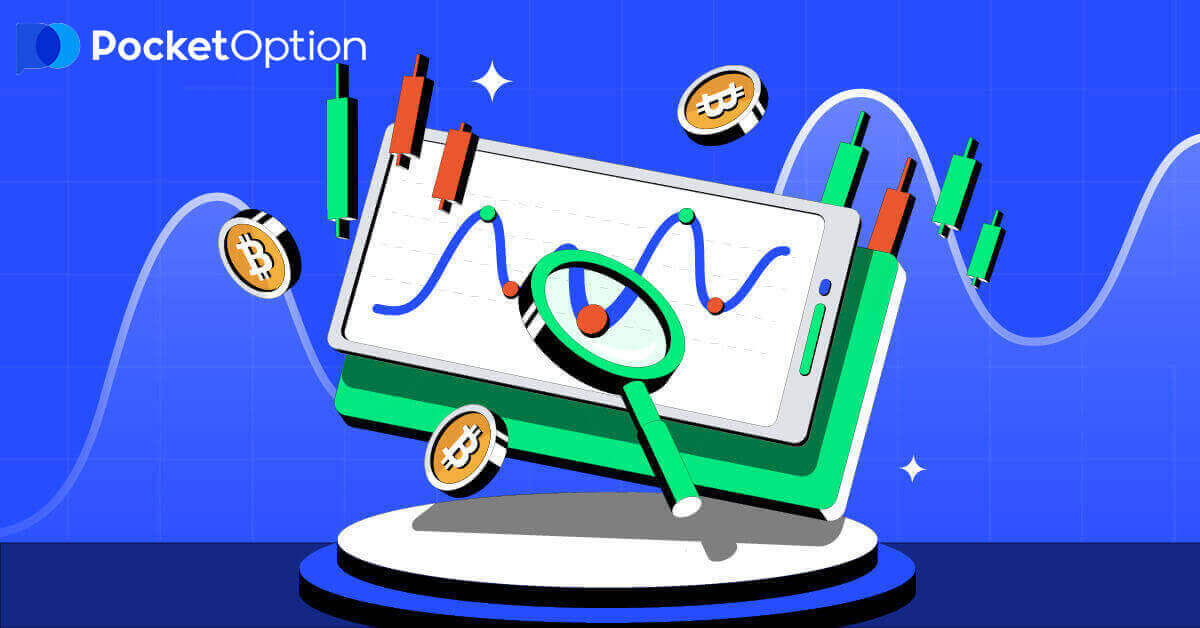
Valg af platformsprog
For at ændre sproget på platformen skal du klikke på flagtegnet i øverste højre hjørne af handelsgrænsefladen og vælge det foretrukne sprog.

Bemærk venligst, at sproget for indgående beskeder, supportanmodninger og chats afhænger af webstedets sprogindstillinger.
Bemærk: Det er også muligt at indstille sproget i profilindstillingerne.
Skift et platformlayouttema (lys/mørke)
Pocket Option-handelswebsted tilbydes i to forskellige farvelayouts: lys og mørk. For at skifte platformlayout-temaet skal du finde menuen "Indstillinger" ved at klikke på din avatar i det øverste panel af handelsgrænsefladen og aktivere det lette tema.

Flere diagrammer vises
For samtidig handel på flere valutapar kan du vise fra 2 til 4 diagrammer for din bekvemmelighed. Vær opmærksom på knappen øverst til venstre på skærmen ved siden af platformslogoet. Klik på den og vælg mellem flere diagramlayouts.
Du kan altid skifte til at bruge flere browserfaner, hvis du foretrækker det.

Handelspanelets stilling
Hovedhandelspanelet er som standard placeret i bunden af handelsgrænsefladen. Du kan justere positionen af handelspanelet, når du klikker på et lille piletegn i øverste venstre hjørne.

Handelsaktiver
Du kan vælge mellem over hundrede aktiver, der er tilgængelige på platformen, såsom valutapar, kryptovalutaer, råvarer og aktier.

Valg af et aktiv
Vælg et aktiv efter kategori, eller brug en øjeblikkelig søgning for at finde et nødvendigt aktiv: Begynd blot at indtaste aktivnavnet.

Tilføjelse af et aktiv til favoritter
Du kan tilføje ethvert valutapar/kryptovaluta/vare og aktie, som du har brug for, til favoritter. Ofte brugte aktiver kan markeres med stjerner, og de vises i en hurtig adgangslinje øverst på skærmen.
Diagramtype
Der er 5 diagramtyper tilgængelige på platformen, det er Area, Line, Japanese Candles, Bars og Heiken Ashi.Områdediagram er en krydsdiagramtype, der repræsenterer et fyldområde, hvor du kan se prisbevægelsen i realtid. Tick er minimumsændringen i prisen, og der kan være flere flueben pr. sekund, der kan ses med en maksimal zoom.
Linjediagrammet ligner områdediagrammet. Det er også et krydsdiagram, der viser prisbevægelsen i realtid, men i form af en linje.
Lysestagediagram angiver højde-til-lav-intervallet for en prisbevægelse i en bestemt tidsramme. Kropsdelen af stearinlyset viser intervallet mellem åbnings- og lukkekursen. Mens den tynde streg (lysskygge) repræsenterer den maksimale og mindste prisudsving inden for lysets levetid. Hvis lukkekursen er højere end den åbne kurs, vil lyset blive farvet grønt. Hvis lukkekursen er lavere end den åbne kurs, vil lyset blive farvet rødt.
Søjlediagrammet ligner lysestagediagrammet, da det også viser åbningskursen, lukkekursen og høj-til-lav-intervallet. Den lille vandrette linje til venstre angiver den åbne kurs, den til højre er slutkursen.
Heiken Ashi-diagrammet kan ikke skelnes fra japansk stearinlysdiagram ved første øjekast, men Heiken Ashi-lys er genereret ved hjælp af en formel, der gør det muligt at udjævne støj og prisudsving.

Valg af diagramtype
Du kan konfigurere diagramtypen øverst til venstre i handelsgrænsefladen.
Opsætning af en diagramtidsramme
Du kan konfigurere tidsrammer for sådanne diagramtyper som stearinlys, søjler og Heiken Ashi. Tilgængelige muligheder er angivet nedenfor ved valg af en tidslinjediagramtype.
Aktivering af en lysestage/bar-timer
En timer er en nyttig funktion, som viser en levetid for stearinlys/stang på kortet. For at timeren skal vises, når du foretager en handel, skal du klikke på knappen "Aktiver timer" i diagramindstillingerne.
Indstilling af brugerdefinerede lysestage/stangfarver
Hvis du vil stikke ud og justere platformen efter din smag, kan du indstille en brugerdefineret lys- eller søjlefarve i diagramindstillingerne.
Indikatorer
Indikatorer er matematisk-baserede værktøjer til teknisk analyse, der hjælper handlende med at forudsige prisbevægelsen og den fremherskende markedstendens.
Aktivering af en indikator
Du kan vælge indikatorer for teknisk analyse i sektionen "Indikatorer", som er placeret øverst til venstre på handelsgrænsefladen (ved siden af aktivvælgeren).

Indstillinger for tuningindikator
Hver indikator har sine egne indstillinger såsom periode, type, tykkelse, farve osv.

Fjernelse af en indikator fra diagrammet
For at fjerne en indikator fra diagrammet skal du åbne indikatorlinjen øverst til venstre i handelsgrænsefladen, vælge fanen "Aktuel" og klikke på knappen "X" ved siden af en specifik indikator.

Tegninger
Tegninger er også værktøjer til teknisk analyse, der grundlæggende er linjer og geometriske former, der kan tegnes på diagrammet eller indikatorerne. Tegninger kan gemmes for hvert aktiv separat.

Tilføjelse af en tegning til diagrammet
Tegninger bruges til diagramanalyse samt hjælper til visuelt at skelne trends og markedsadgangspunkter. Tegningsmenuen er placeret øverst i handelsgrænsefladen ved siden af diagramtyperne og aktivvælgeren:
Fjernelse af en tegning
For at fjerne en tegning fra diagrammet skal du åbne tegneværktøjet øverst til venstre i handelsgrænsefladen, vælge fanen "Aktuel" og klikke på knappen "X" ved siden af en specifik tegning.



